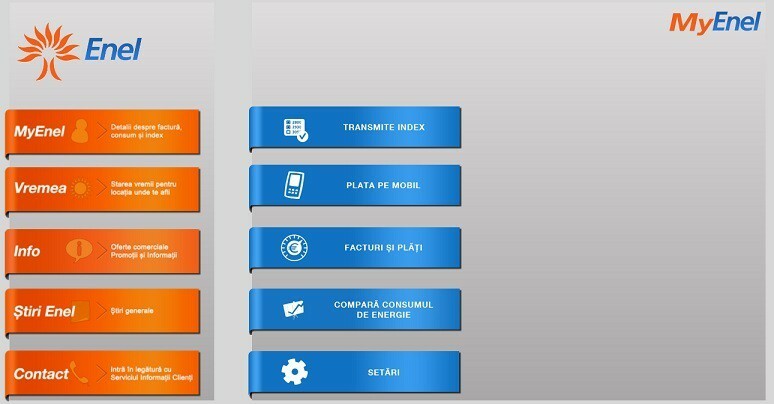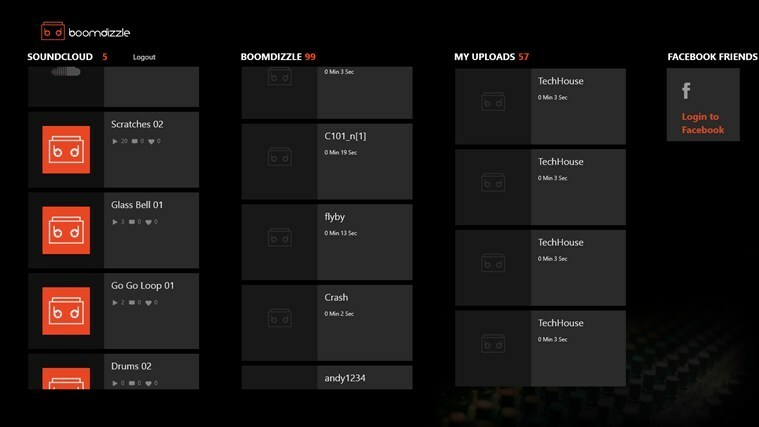Brug af kompatibilitetstilstand kan hjælpe med Civ 6-problemer
- Hovedsageligt kan Civ 6-nedbruddet forekomme under spilstart eller gameplay.
- Årsagerne er blevet sporet til korrupte spilfiler og forældede grafikkort.
- Tjek minimumskravene og bekræft spilfilerne for at rette op på spilnedbruddet.
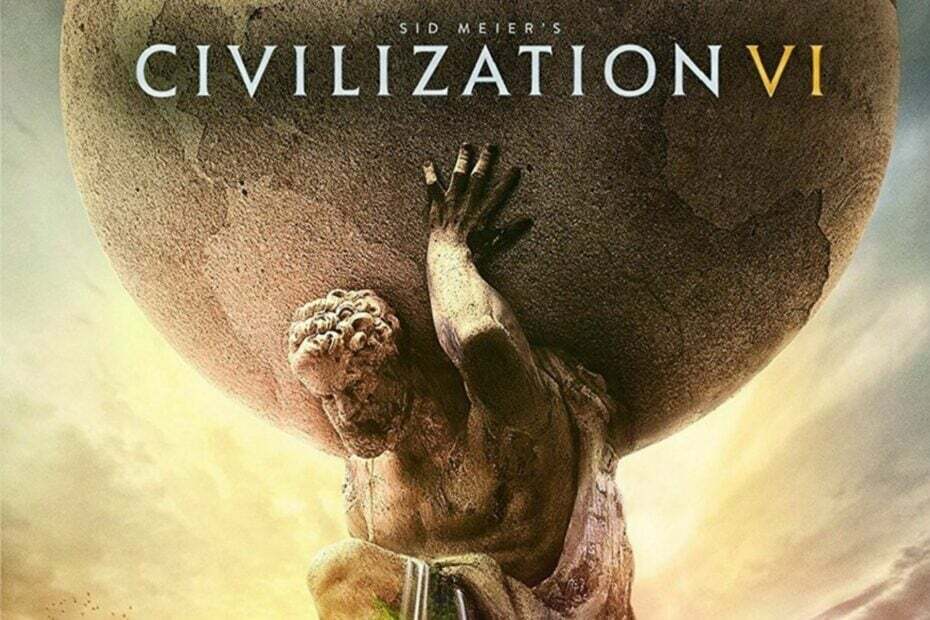
Oprethold en fejlfri spiloplevelse i 3 nemme trin:
- Download og installer Fortect.
- Start appen for at starte scanningsprocessen.
- Klik på Start reparation knappen for at løse alle problemer, der påvirker din computers ydeevne.
- Fortect er blevet downloadet af 0 læsere i denne måned.
Et problem, mange spillere klager over, når de spiller Civ 6, er, at spillet går ned på deres pc'er. Civ 6, der går ned på Windows, gør, at spillet ikke reagerer og er svært at spille. Heldigvis er problemet ikke fatalt, og vi vil tage dig gennem trinene for at løse det.
Alternativt kan vores læsere gennemgå vores detaljerede guide til reparation hyppige Civilization VI-problemer på Windows PC.
Hvorfor går Civ 6 ned på Windows?
Nogle bemærkelsesværdige faktorer, der kan være ansvarlige for, at Civ 6-spillet går ned på din pc, er:
- Problemer med kompatibilitet – Hvis dit system ikke opfylder minimumssystemkravene til Civilization VI-spillet, vil det belaste pc-komponenterne at køre det. Derfor vil det enten resultere i, at spillet går ned under gameplay, eller at systemet går ned.
- Forældede GPU-drivere – Civilization VI bruger masser af grafikressourcer og strøm på pc'en. Så kører forældet eller defekte grafikdrivere kan forårsage problemer med spillet, hvilket resulterer i, at spillet går ned eller ikke fungerer.
- Korrupte eller beskadigede spilfiler – Når spilinstallationsfilerne ikke er verificeret, fordi de er beskadiget, forhindrer det spillet fra at få adgang til de nødvendige data fra dets .exe eksekverbare fil, hvilket får det til at afslutte opgaver brat. Derfor går den ned efter behag.
- For mange baggrundsapps - At have for mange baggrundsprocesser kan forårsage problemer med dine spilaktiviteter på din computer. Disse processer kan tære på systemressourcerne, hvilket gør det utilstrækkeligt til spillet og resulterer i, at spillet går ned.
Uanset hvad kan du følge nedenstående trin for at løse problemet og få Civ 6-spillet til at køre problemfrit.
Hvad kan jeg gøre, hvis Civ 6 bliver ved med at gå ned på Windows?
1. Kør Civ 6 som administrator og i kompatibilitetstilstand
- Trykke Windows + E at åbne Fil Explorer.
- Gå til placeringen af Civilization VI exe-fil, højreklik på den, og vælg Ejendomme fra rullemenuen.
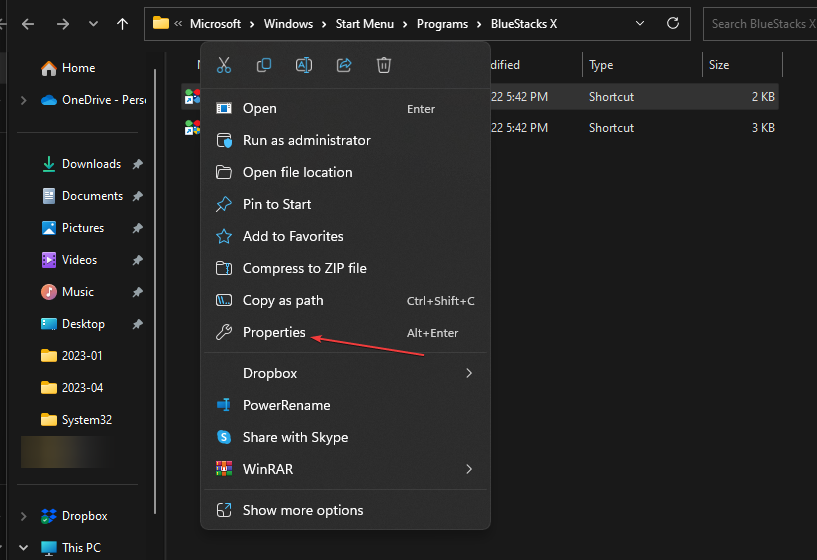
- Gå til Kompatibilitet fanen og marker afkrydsningsfeltet for Kør dette program som administrator mulighed. Så kassen til Kør dette program i kompatibilitetstilstand, og vælg derefter en Windows version fra rullemenuen.
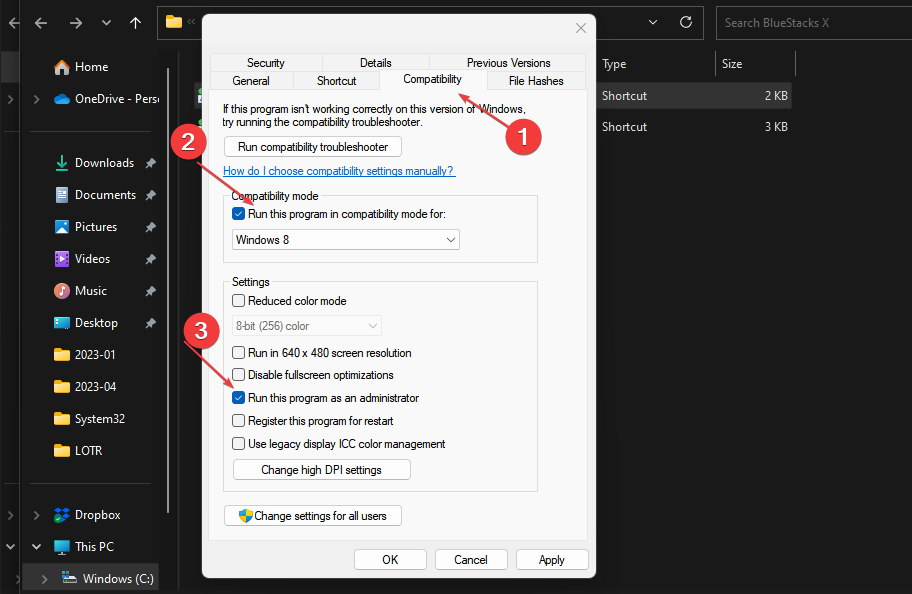
- Klik Okay for at gemme ændringerne.
- Prøv at køre spillet for at se, om det fungerer perfekt.
At tillade spillet at køre som administrator og i kompatibilitetstilstand vil løse Civ 6, der går ned på din pc. Tjek, hvad du skal gøre, hvis kører som administrator virker ikke på din pc.
2. Opdater din grafikdriver
- Trykke Windows + R tasterne for at bede Løb dialogboks, skriv devmgmt.msc, og klik Okay at åbne Enhedshåndtering.

- Udvid Skærmadapter, højreklik på enhedsdriveren, og vælg derefter Opdater driver fra rullemenuen.

- Klik på Søg automatisk efter den opdaterede driversoftware mulighed.

- Genstart din pc og kontroller, om spillet kører problemfrit.
Opdatering af grafikdriverne vil rette fejl, der påvirker GPU-enheden, og installere de nyeste funktioner for at forbedre spillets ydeevne.
Du kan slå andre trin op til opdatering af grafikdrivere på Windows 11. Efter at have gjort det, skulle Civ 6-nedbrud stoppe.
Derudover kan du altid overveje et professionelt værktøj designet til at scanne din pc og opdatere gamle driverversioner med deres seneste build.

DriverFix
Nyd dit gameplay uden problemer med fejl forårsaget af defekte drivere.
3. Tjek spilfilens integritet
- Venstre-klik på Start knap og skriv Damp, og dobbeltklik derefter for at åbne den.

- Klik på Bibliotek fanen, højreklik på Civ 6, og vælg Ejendomme.
- Klik på Lokale filer fanen og vælg Bekræft integriteten af spilfiler knap.

- Start spillet og kontroller, om problemet fortsætter.
Bekræftelse af spilfilens integritet vil løse korrupte eller manglende spilfiler er en almindelig årsag til, at Civ 6 går ned.
Læs mere om hvordan kontrollere, at spilfilernes integritet ikke fungerer for mere avancerede trin.
- Tilbage 4 Blodet bliver ved med at styrte? 5 hurtige måder at løse det på
- Sea of Thieves bliver ved med at styrte ned? Sådan stopper du det
- Valorant Høj CPU-brug: Sådan sænkes, hvis det bliver 100 %
4. Tillad Civ 6 gennem Windows Defender Firewall
- Venstre-klik på Start knap, skriv firewall og åben Windows Defender Firewall.
- Naviger til Tillad en app eller funktion via Windows Defender Firewall.

- Vælg Civilisation VI fra listen over apps. Marker boksene for begge Privat og offentligt.
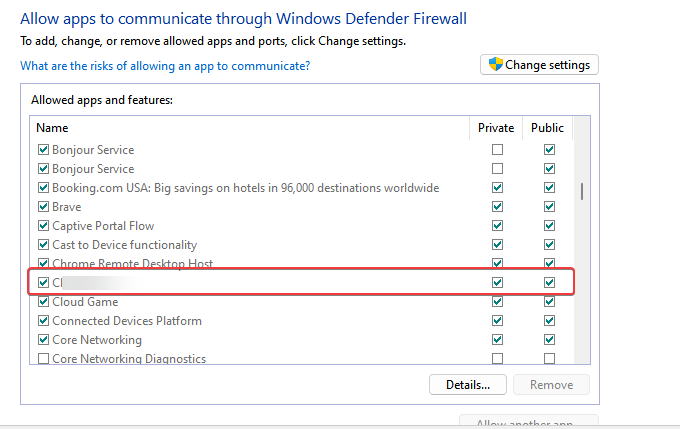
- Klik Okay for at gemme ændringerne og genstarte din pc.
Selvom din firewall er nyttig, kan den forstyrre forskellige apps og endda få Civ 6 til at gå ned. Læs vores guide til, hvordan du løser problemet Windows Firewall blokerer andre appfunktioner på din pc.
Afslutningsvis kan vores læsere tjekke vores omfattende guide om måder at løse problemet på spil går ned på Windows PC.
Oplever du stadig problemer?
SPONSORERET
Hvis ovenstående forslag ikke har løst dit problem, kan din computer opleve mere alvorlige Windows-problemer. Vi foreslår, at du vælger en alt-i-en-løsning som Fortect at løse problemer effektivt. Efter installationen skal du blot klikke på Vis&Ret knappen og tryk derefter på Start reparation.